Радий вітати Вас, дорогі відвідувачі, на нашому сайті! Сьогодні ми з вами розглянемо, що робити, якщо на робочому столі пропала мовна панель Windows 7? Статися це може з різних причин, але найбільш поширена - це установка і використання на вашому комп'ютері програм неофіційних (сторонніх) розробників. Створюючи свою програму, вони можуть додати в неї скрипт, який і внесе небажані зміни в роботу вашого ПК.
П'ять способів відновити мовну панель
Давайте розглянемо кілька способів вирішення нашої проблеми.
1. Панель управління.
По-перше відкрийте Панель управління (для тих, хто забув: натисніть Пуск → Панель управління). Потім виберіть Режим перегляду «Дрібні значки» і і в самому низу видер пункт «Мова і регіональні стандарти»:
У вікні, у вкладці «Мови і клавіатури» виберіть «Змінити розкладку клавіатури»:

У новому вікні, у вкладці «Загальні» перевірте, щоб в табличці були присутні як мінімум дві мови, наприклад, англійську та російську, так як ця умова, без якого мовна панель відображатися не буде.
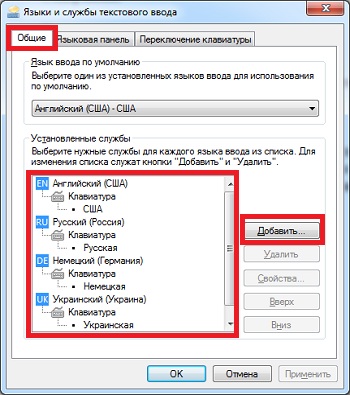
А у вкладці «Мовна панель» поставте галочку навпроти «Закріплена в панелі завдань» і натисніть застосувати.
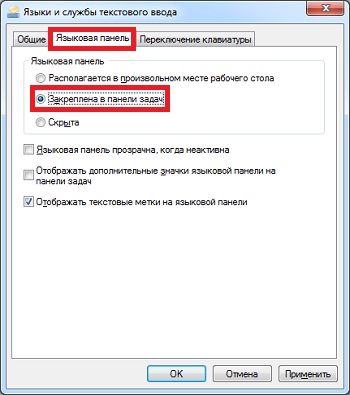
2. Перевірка служби «Планувальник завдань»
Наступним кроком ми перевіримо, чи працює відповідна служба?
Отже, натискаємо правою кнопкою миші на значок Мій комп'ютер і вибираємо «Управління»:
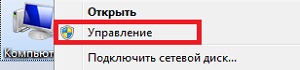
У вікні вибираємо «Служби». У правій частині знаходимо «Планувальник завдань», натискаємо на нього правою кнопкою миші і вибираємо «Властивості».

Тепер нам потрібно переконатися, що у вкладці «Загальні» навпроти запису «Тип запуску» стоїть значення «Автоматично»:
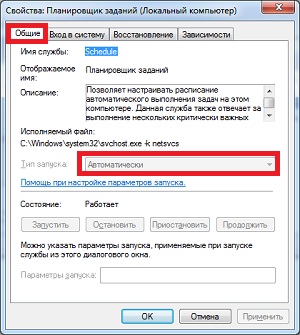
3. Внесення змін до реєстру автоматично.
Наступний спосіб бажано використовувати в тому випадку, якщо попередні не допомогли відновити мовну панель Windows.
Для початку створіть текстовий документ «Блокнот» і вставте в нього наступний текст:
Windows Registry Editor Version 5.00
«Ctfmon.exe» \u003d »C: \\\\ Windows \\\\ System32 \\\\ ctfmon.exe»

Після цього перезавантажте комп'ютер і мовна панель повинна з'явитися знову.
4. Внесення змін до реєстру вручну.
Також давайте розглянемо, як редагувати вищезгаданий файл реєстру вручну.
Хочу зазначити, що варто бути дуже акуратним при редагуванні реєстру, тому що будь-яка помилка може призвести до незапланованої перевстановлення операційної системи!
Отже, в меню Пуск, в рядку пошуку вводимо команду «regedit»
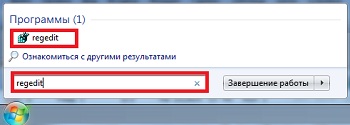
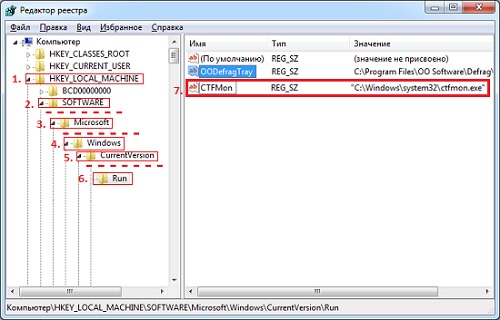
Думаю, скріни всіх гілок робити не потрібно, тому я зібрав всі гілки в одну картинку.
Після того, як ви добралися до потрібної гілки вам потрібно натиснути правою кнопкою миші на підрозділ «Run» → вибрати «Створити строковий параметр» → с назвою «CTFMon» → натискаємо правою кнопкою на щойно створений параметр і вибираємо «змінити» → вписуємо наступне значення «C: \\ Windows \\ system32 \\ ctfmon.exe».
5. Використання Punto Switcher.
Існує і ще один спосіб, відновлення мовної панелі. Але він швидше допоможе обійтися без неї. це встановити безкоштовну програму Punto Switcher.
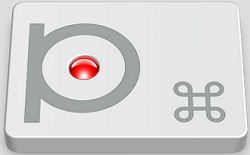
Всіх вітаю! Бувають випадки, коли при роботі за комп'ютером раптом кудись зникає мовна панель windows 7. Розглянемо, як можна її знайти на прикладі операційної системи Windows 7. Цю проблему можна вирішити кількома діями, які потрібно виконати по черзі, поки «Мовна панель" не з'явиться знову.
Крок 1.
Клацніть по «Панелі задач» правою кнопкою миші. Виберіть «Панелі» і відзначте пташкою «Мовна панель». Це на випадок, якщо вона не була активована.
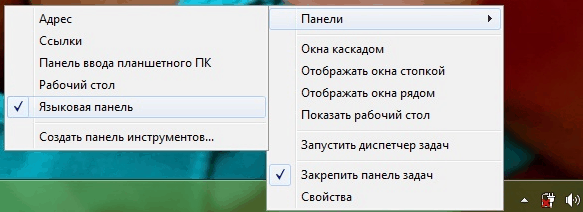
Крок 2.
« Панель управління» - « Годинники, Мова і регіон» - « Зміни мови інтерфейсу».

У новому вікні перейдіть на вкладку «Мовна панель» і відзначте галочкою «Закріплена в панелі завдань» і «Відображати текстові мітки на мовній панелі».
На завершення натисніть «Застосувати» - «ОК».
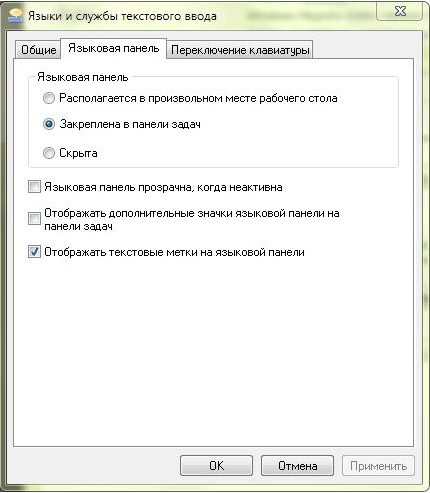
Крок 3.
Перевірте наявність файлу ctfmon.exe в директиві windows. Для цього:
Ось такими методами можна вирішити проблему, коли зникає мовна панель windows 7. Не забувайте підписатися на нові статті в самому кінці цієї статті, а так само задавати свої питання в коментарях. Всім бажаю миру і здоров'я!
З Ув. Євген Крижановський
Наскільки я пам'ятаю, в операційних системах Windows проблема зі зникненням мовної панелі існувала завжди. У всякому, на ОС Windows XP і 7 точно. Як би дивно це не звучало, але до сих пір кардинального вирішення даного питання знайдено не було! Звичайно, ви можете скористатися порадами, які я спеціально для вас підготував сьогодні, проте немає ніякої гарантії, що вже завтра мовна панель пропаде знову.
Ну а поки ж - можливі рішення, На жаль для деяких користувачів, лише тимчасові. Традиційно, я почну з самого простого.
Налаштування мови та регіональної розкладки
Отже, найперше і головне, що вам необхідно перевірити, це налаштування мовної панелі, а саме - закріплена вона в панелі завдань.
Для цього треба зайти в панель управління, виберіть розділ «Мова і регіональні стандарти» (швидше за все, він буде останнім у списку).
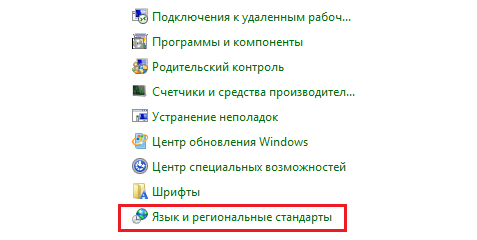
Перед вами відкриється вікно з настройками. У верхній частині вікна знаходиться декілька вкладок, вам необхідно вибрати «Мова і клавіатури», як показано на скріншоті. На цій же вкладці клацніть на кнопці «Змінити розкладку клавіатури ...».
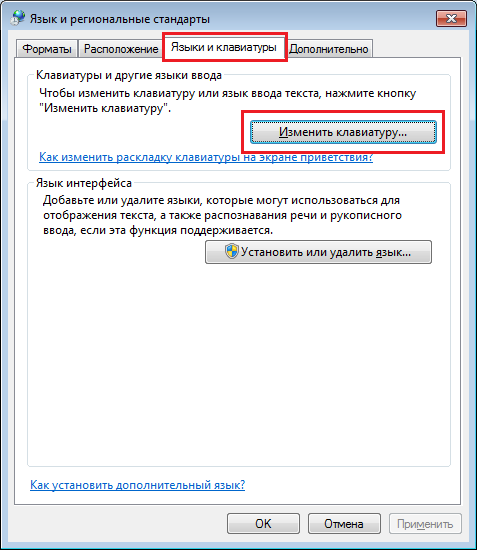
Відкрилося ще одне віконце. У ньому ви побачите мову вводу за замовчуванням, встановлені служби і т.д. Зараз вас це не цікавить. Виберіть вкладку «Мовна панель». Переконайтеся в тому, що навпроти пункту «Закріплена в панелі завдань» стоїть галочка. Якщо вона відсутня, поставте її та натисніть «Застосувати», а потім - ОК.
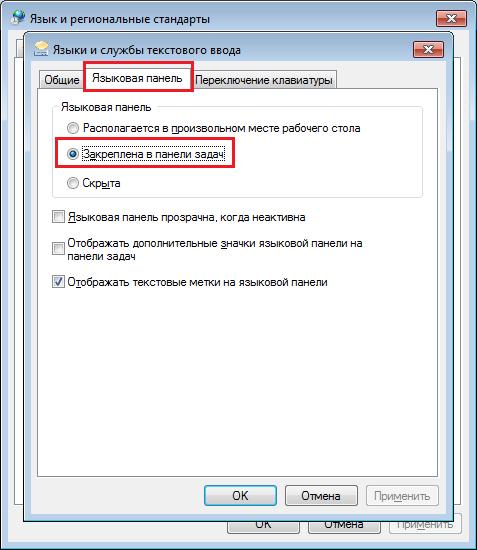
Після цього панель повинна з'явитися. Якщо цього не відбулося, тоді продовжуємо розбиратися в нашій проблемі.
Відновлення панелі через планувальник завдань
Оскільки за запуск мовної панелі відповідає планувальник завдань, то при відключеною службі панель ні при яких обставинах не буде завантажена. Що б упевнитися, так це чи ні, необхідно буде дізнатися, чи нормально функціонує сам планувальник і завдання до нього. Зробити це нескладно.
Перейдіть на робочий стіл. На ньому ви знайдіть значок «Комп'ютер». Клацніть по ньому один раз, натисніть на праву кнопку миші і виберіть пункт «Управління». Перед вами відкриється панель управління комп'ютером.
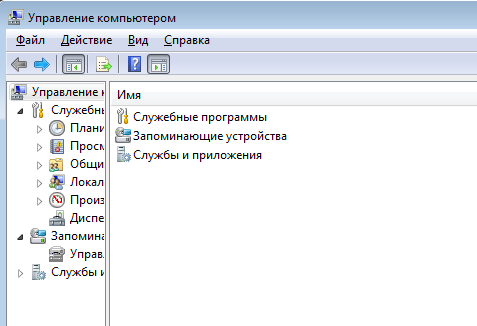
Виберіть розділ «Служби і додатки» - «Служби». У лівій частині екрана ви побачите назви служб. Знайдіть серед них «Планувальник завдань». У рядку стан має бути встановлено «Працює», а в типі запуску - автоматично, як це показано на скріншоті.
Якщо значення відмінні від зазначених, то змінюєте їх на зазначені і перезавантажте комп'ютер.
Тепер про саму мовної панелі.
Натискаємо на кнопку «Пуск» і в рядку «Знайти програми та файли» пишемо два слова «Планувальник завдань» (без лапок). Запускаємо його.
Перед вами відкрилося вікно. У його лівій частині є бібліотека. Необхідно пройти за наступним шляхом: Бібліотека планувальника завдань - Microsoft - Windows - TextServicesFramework.
У центральній частині вікна ви побачите завдання під назвою MsCtfMonitor. Вкрай важливо, що б вона була включена. Якщо ж відключена, то просто включіть її через контекстне меню, викликати яке можна, натиснувши на праву кнопку миші.
Відновлення панелі через редактор реєстру
Нарешті, якщо у вас нічого не виходить, ви можете скористатися редактором реєстру. Чесно кажучи, користувачам, які нещодавно почали працювати за комп'ютером і які поки ще багато чого не знають, я б не рекомендував користуватися даними способом, тому що неправильна робота з реєстром може привести до проблем з работоспосбность самого комп'ютера (наприклад, він відмовиться завантажуватися). Тому перед будь-якою роботою з реєстром, що б згодом в разі чого можна було відкотити систему назад.
Натискаємо на «Пуск», в рядку «Знайти програми та файли» пишемо слово regedit і запускаємо редактор реєстру.
Проходимо по шляху HKEY_CURRENT_USER \\ Software \\ Microsoft \\ Windows \\ CurrentVersion \\ Run. Цілком можливо, що в правій частині екрану у вас буде кілька параметрів, а, можливо, взагалі жодного.
Нам необхідно буде створити параметр для автозавантаження. Робиться це в такий спосіб: необхідно навести стрілку миші на порожню область в правій частині редактора і натиснути на праву кнопку. Потім виберіть: Створити - Строковий параметр. Дайте йому ім'я CTFMON.EXE. Після того, як параметр буде створений, клікніть на нього правою кнопкою і виберіть «Змінити». В поле «Значення» додайте параметр C: \\ WINDOWS \\ system32 \\ ctfmon.exe. Ось що у вас повинно вийти.
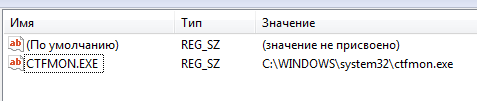
Після цього перезавантажуємо комп'ютер і дивимося, чи з'явилася панель задач. Якщо цього не відбулося, то цілком ймовірно, що у вас відсутній сам файл ctfmon.exe, який в тому числі активує мовну панель (таке відбувається, наприклад, при наявність вірусів або троянів на комп'ютері), вам необхідно завантажити його на сайті Microsoft і помістити в папку, що знаходиться за адресою C: \\ WINDOWS \\ system32 \\. Таке, втім, відбувається дуже рідко на практиці.
Використовуємо Punto Switcher
Ну а наостанок я хочу розповісти про одну дуже популярну програму, Яка дозволить вам взагалі забути про мовної панелі. Так-так, мова йде про. В принципі, я досить докладно розповідав про цю програму, тому повторюватися не буду. Коротко нагадаю, що ця невелика утиліта служить в першу чергу як автоматичний перемикач розкладки. Присутня можливість вивести мовну панель, причому у вигляді прапорів.
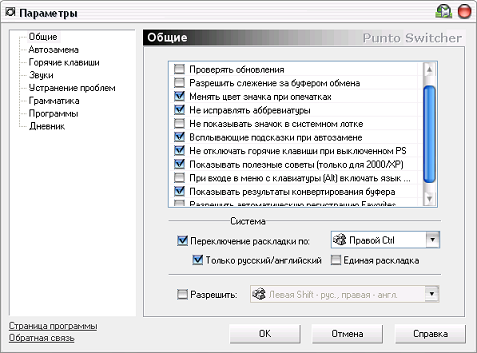
У разі, якщо ви набираєте текст не на потрібній вам розкладці, відбудеться його автоматична заміна. Якщо зміни потрібно скасувати, необхідно натиснути на заздалегідь призначений номер.
Крім іншого, Punto Switcher має масу всіляких додаткових властивостей, одним з яких є ведення щоденника. У ньому записується все, що було введено на клавіатурі.
Програма поширюється безкоштовно, нині належить компанії Яндекс. На мій погляд, це досить-таки зручна штука, яка припаде до душі багатьом з вас.
